
GitHub PagesでWebページを公開する方法
Webサイト作成したら、『さて公開サーバどうしようかな』という問題に直面します。レンタルサーバも安いので(月500円とかで借りれる)、レンタルサーバを契約しても良いのですが、今回はGitHubでサクッと公開してしまうやり方を説明します。
今回はGitHub PagesでWebサイトを公開します。
GitHub Pagesとは?
GitHub Pagesとは、GitHubが提供するホスティングサービスのことです。GitHubが提供しているだけあり、既存のリポジトリを利用して公開することができます。
注意点としては、DBが利用できないので動的なサービスは動きません。静的サイトのみとなりますのでご注意ください。
GitHub Pagesを利用してサイトを公開する
それでは実際にGitHub Pagesを利用してサイト公開してみましょう。
公開手順としては以下の通りです。
1. GitHubにリポジトリを作成する
2. 公開したいファイルをGitHubにプッシュする
3. GitHub Pagesを有効にする
それでは始めます。
1. GitHubにリポジトリを作成する
まずはGitHubにリポジトリを作成します。Githubのページよりリポジトリの「New」をクリックします。
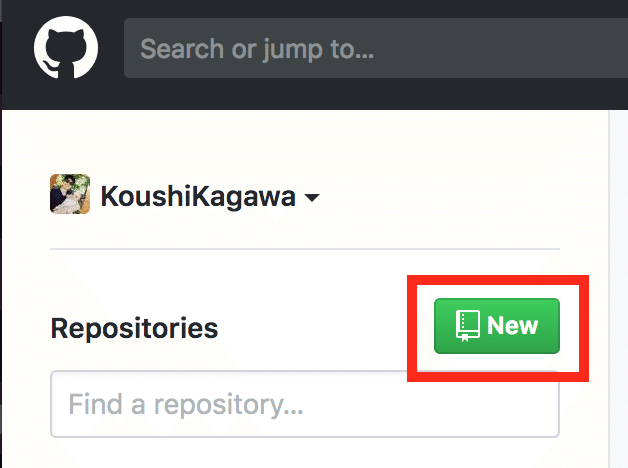
リポジトリ作成画面に遷移しますので、「Repository name」を入力し「Create repository」をクリックします。
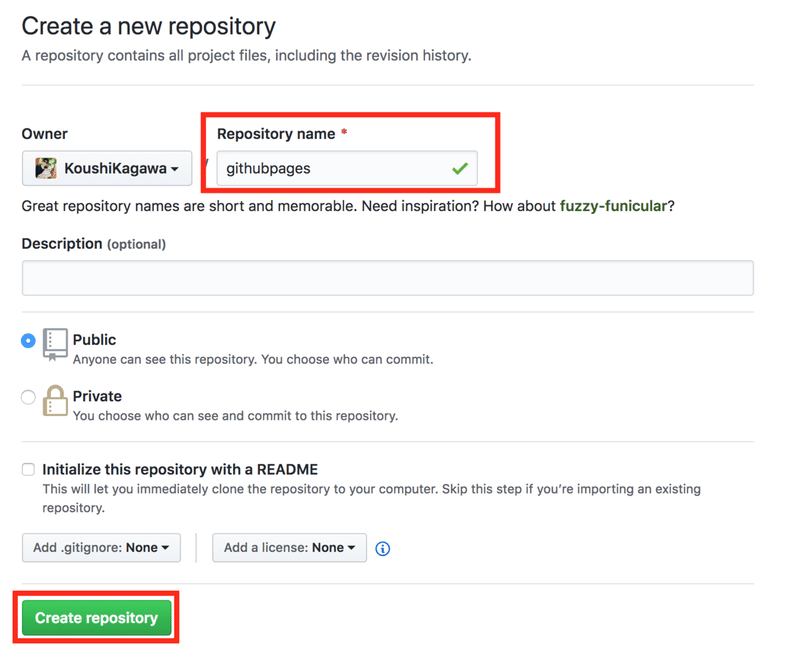
以上でリポジトリ完成です。下記のような画面が表示されます。
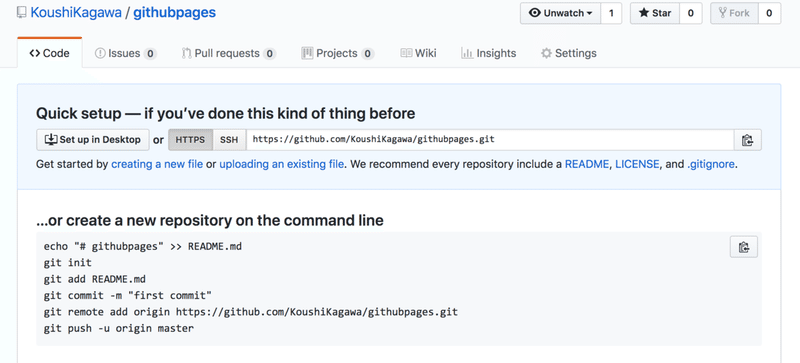
下記の赤枠内で囲ったURLは次に利用するのでメモしておきましょう。
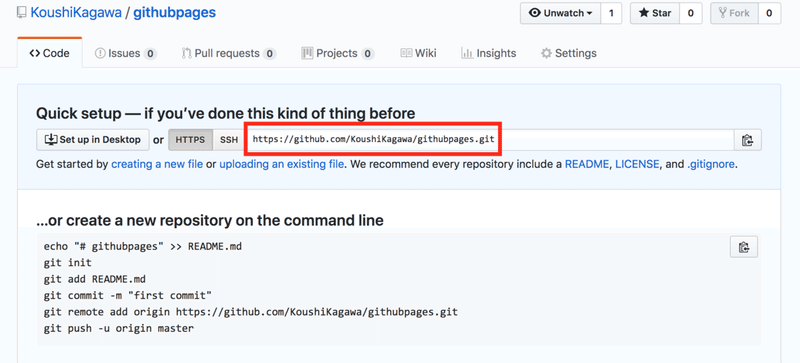
2. 公開したいファイルをGitHubにプッシュする
次に、1で作成したリポジトリに公開するファイルをプッシュします。
ターミナルでアップしたいファイルのディレクトリまで移動し
cd 【アップしたいファイルがあるディレクトリ】ファイルをpushします。(以下のようなコマンド実行でできます)
git init
git add .
git commit -m "first commit"
git remote add origin 【先ほど作成したリポジトリURL】
git push -u origin master※【先ほど作成したリポジトリURL】の箇所は1でメモしたURLです。
これでGitHubにファイルがpushできました。
3. GitHub Pagesを有効にする
次に、GitHub Pagesを有効にします。GitHub画面のタブより「Settings」をクリックします。

画面中央に「GitHub Pages」という箇所がありますので
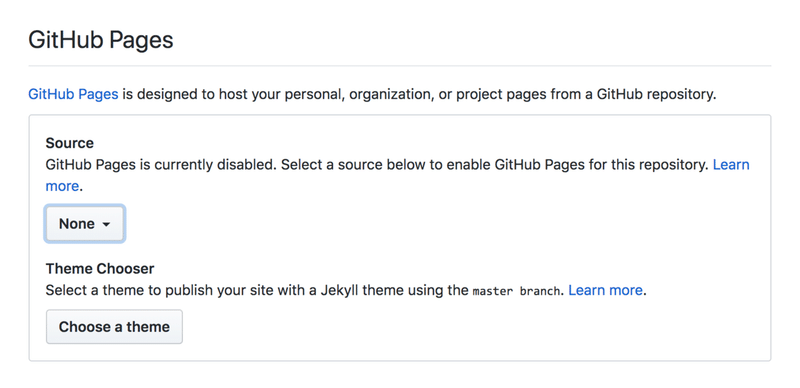
ここのSourceの箇所が、デフォルトだと「None」になっていますので、「master branch」を選択します。
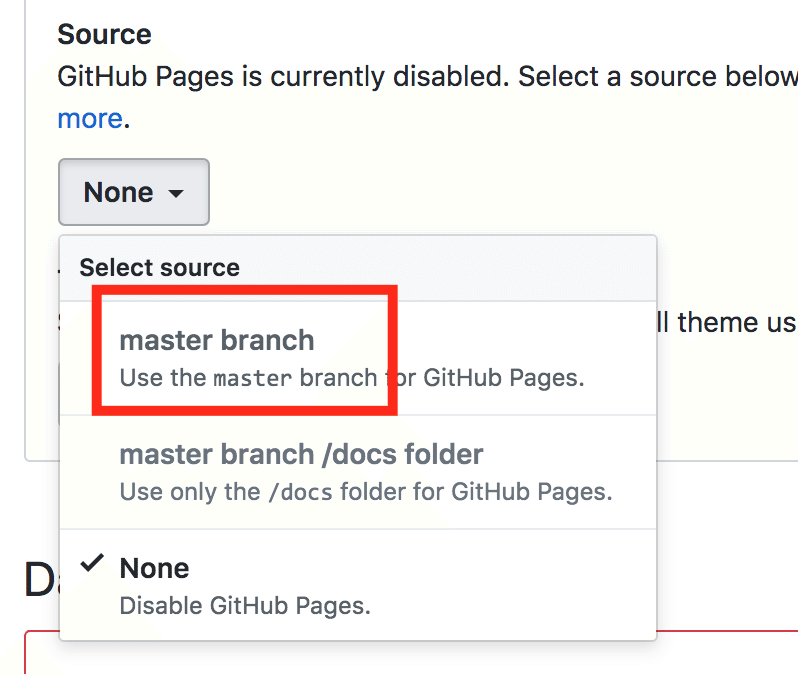
すると画面がリロードされ、「GitHub Pages」の箇所にURLが表示されます。
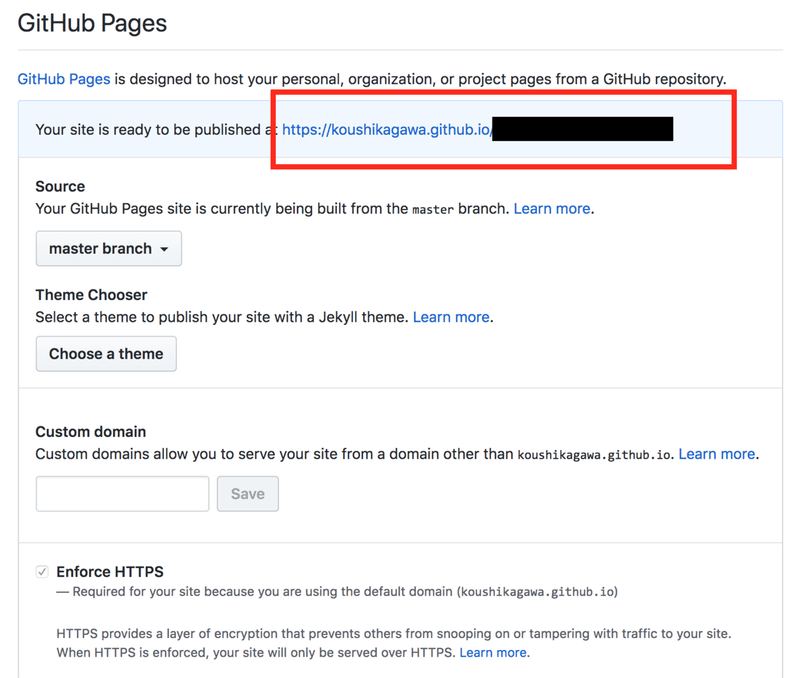
こちらをクリックすると、アップされたファイルが表示されます。
以上でGitHub PagesでWebサイトを公開する方法の説明を終わります。
今回は一番簡単なやり方で説明しましたが、他にもGitHub Pages用のブランチを作成する方法などのやり方がありますので、ぜひ他の方法も試してみてください。
参考にしたサイト
以下のサイトを参考にしました。ありがとうございました!
読んでいただきありがとうございます。
